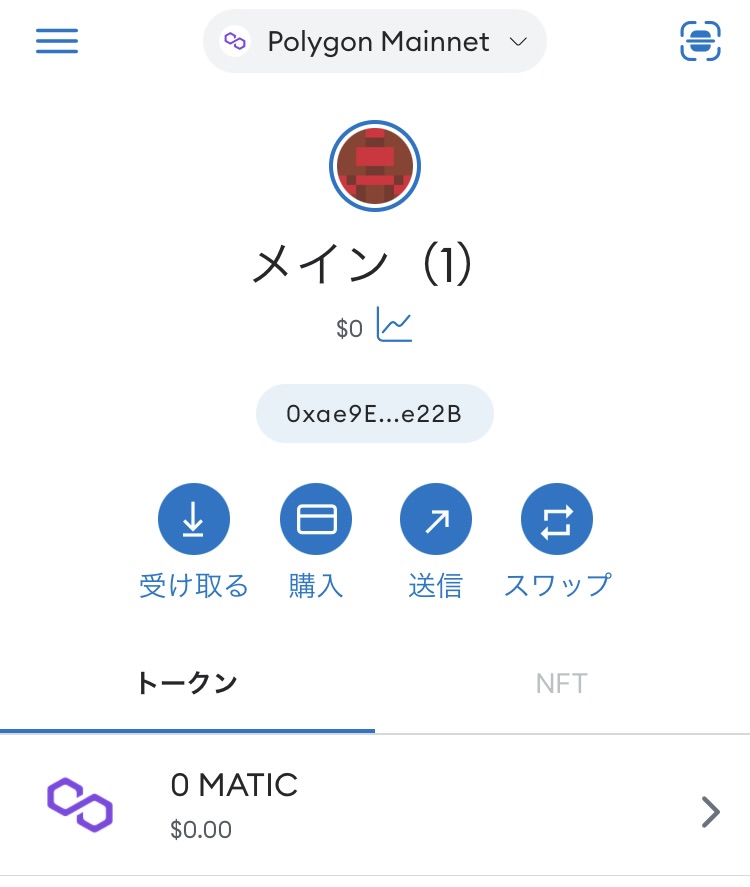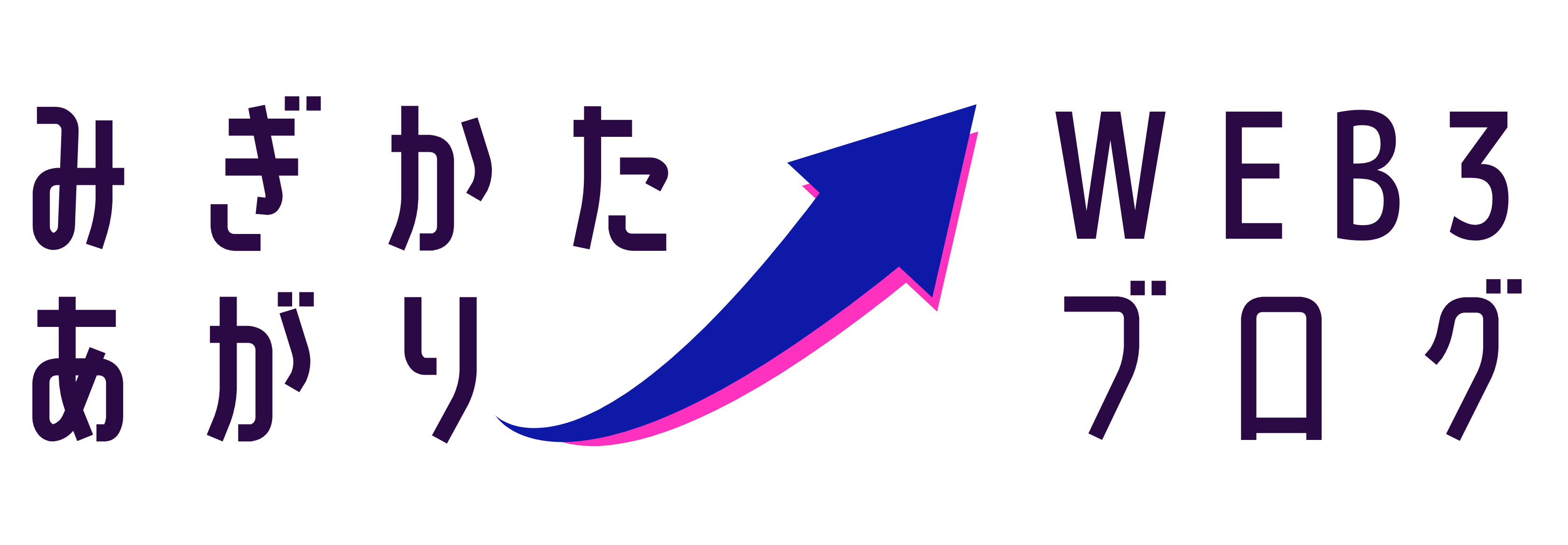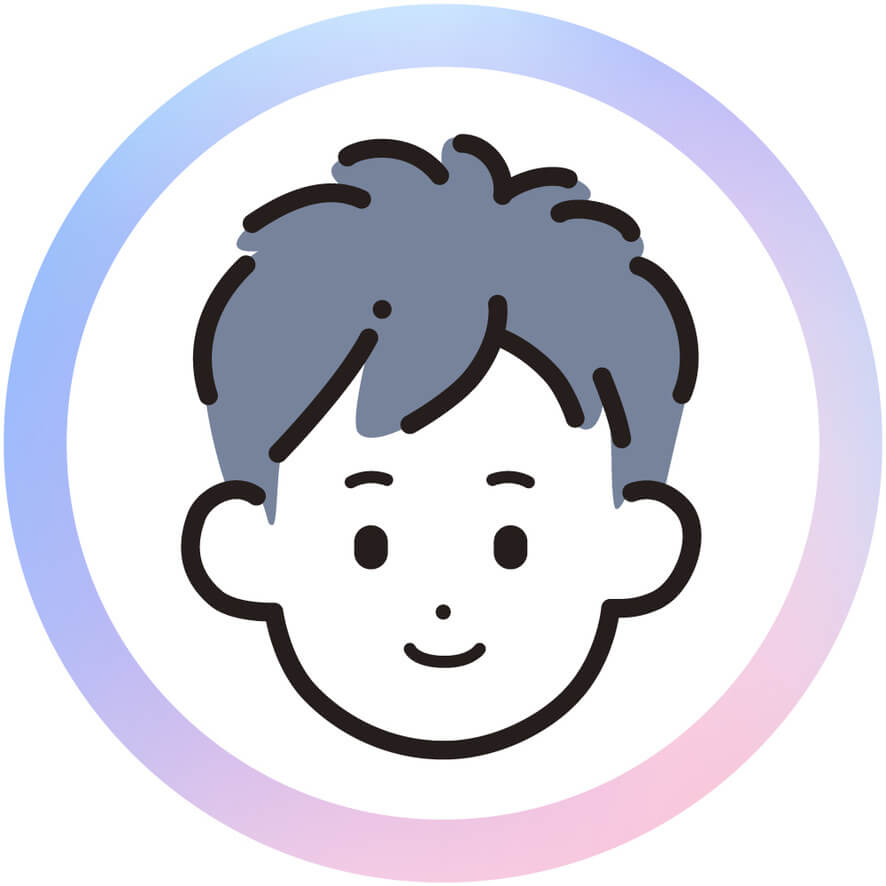ポリゴンチェーンのNFTを購入したい場合、
自分でメタマスクにポリゴンチェーンを追加しないと購入することができないんです。
はじめてだと分からないことだらけですよね。
このページではメタマスク(Metamask)にポリゴン(Polygon)ネットワークを追加する方法についてわかりやすく解説しています。
チェーンやトークンを追加する操作がはじめての方でも絶対にわかるように解説していきますよ!
1分くらいで完了します。
前半に、パソコンのメタマスクを説明して、
中盤で、スマホのメタマスクの説明をします。
後半では、よくある質問コーナーを設けているので
プラスアルファの情報が欲しいかたはそちらもご確認くださいね。
MetaMask(メタマスク)をひらく
拡張機能メタマスクをひらきましょう。

ネットワークリストを表示させる
メタマスクの上部の「下向き三角のアイコン」をタップし、ネットワーク一覧を表示させます。
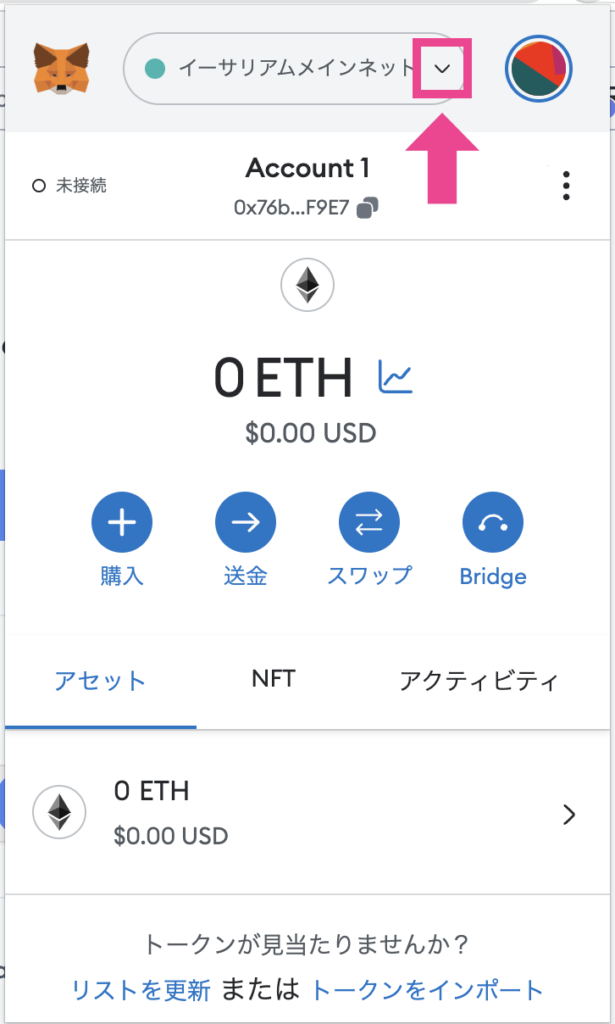
ポリゴンネットワークを追加する
『ネットワークを追加』(英語の場合はAdd a network)をタップ。
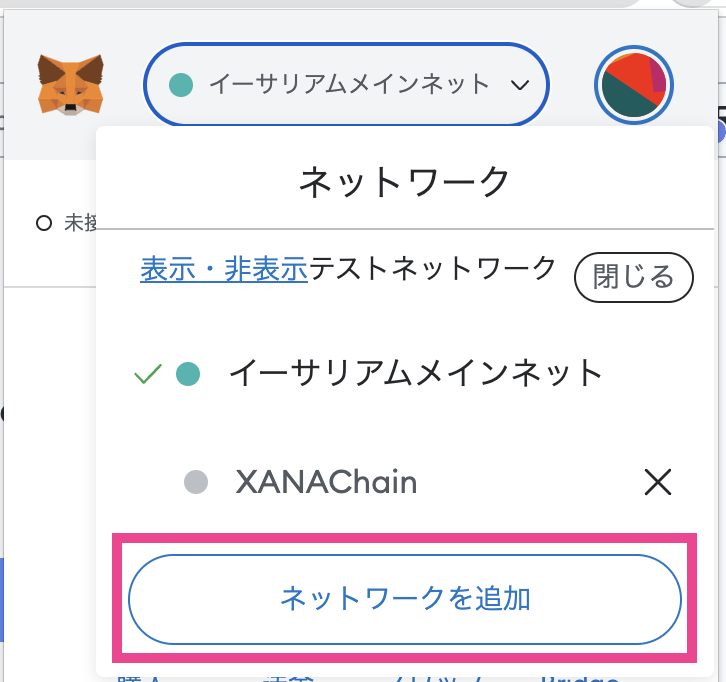
追加できるネットワークの一覧が表示されます。
『Polygon Mainnet』をさがします。
『追加』(英語はAdd)をタップ。
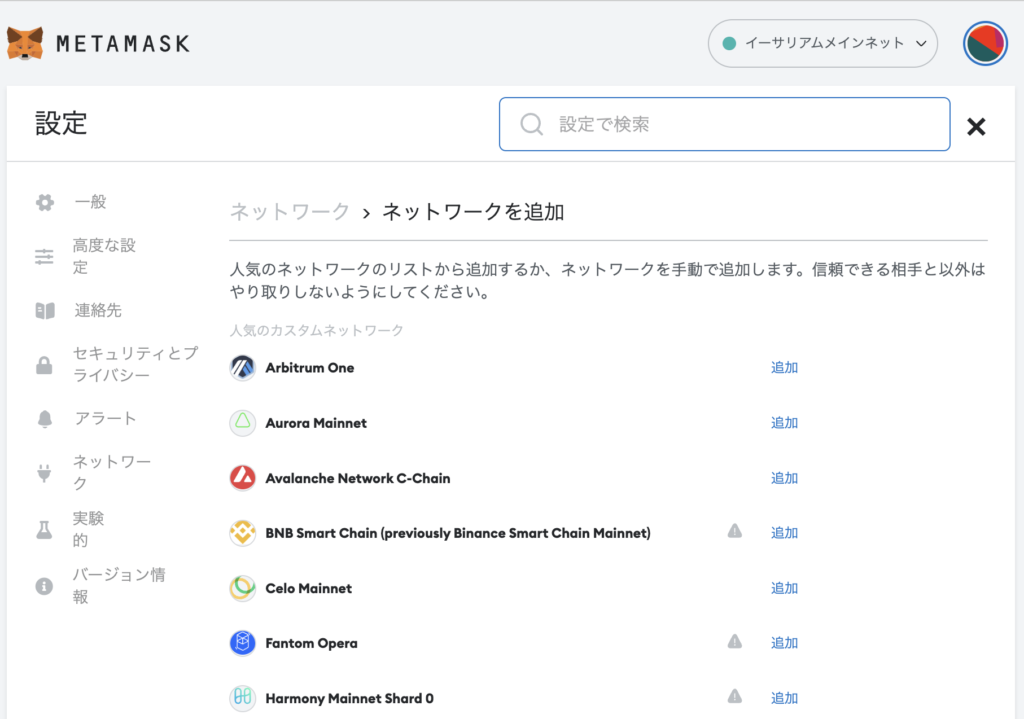
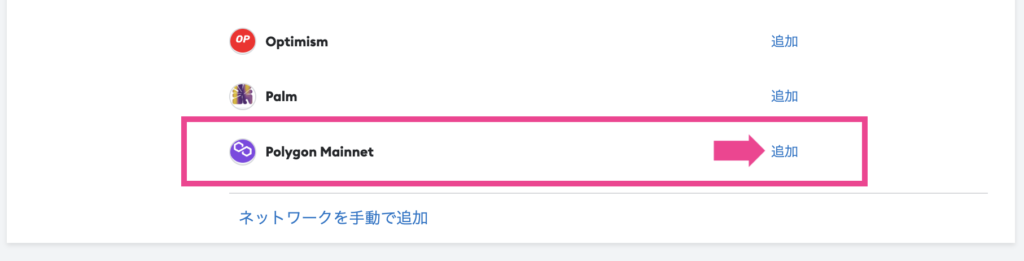

追加するネットワーク情報を確認して『承認』。
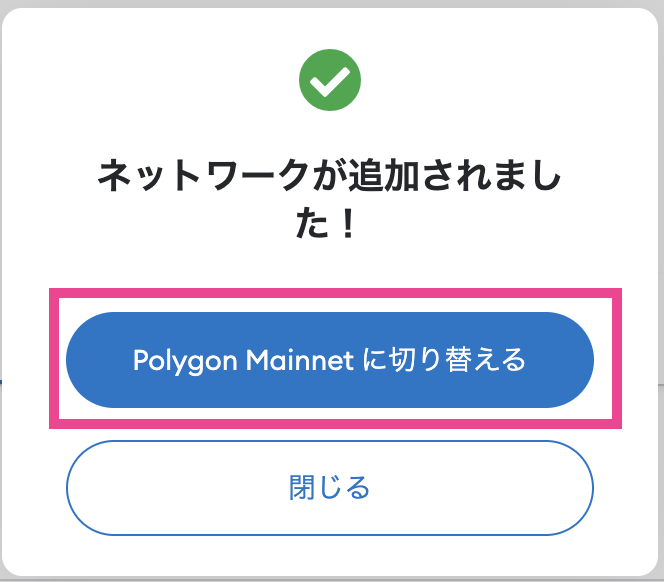
『Polygon Mainnetに切り替える』をタップ。
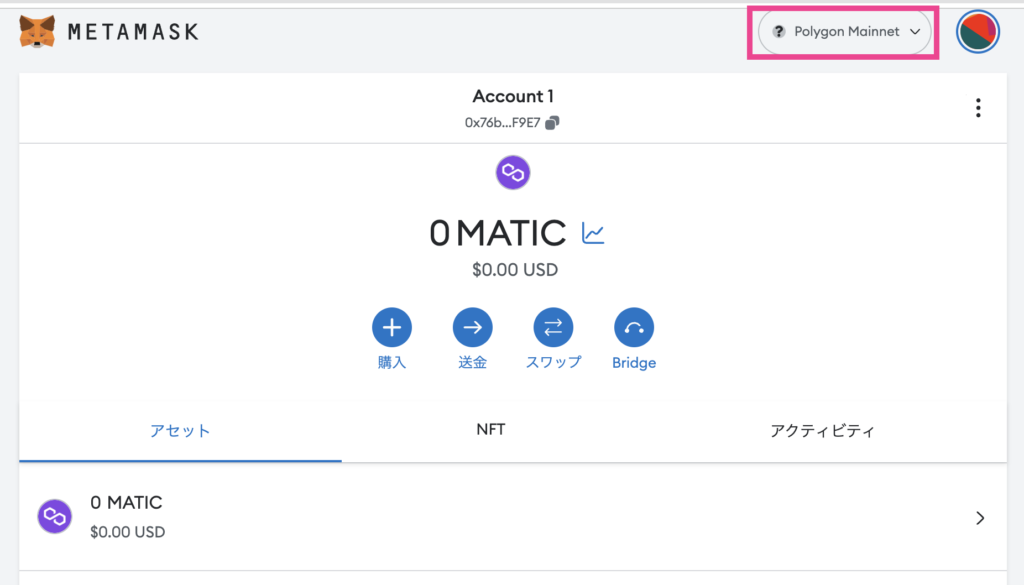
右上のネットワークが「Polygon Mainnet」になっていれば成功です!
お疲れさまでした。
メタマスクにポリゴンネットワークを追加した際のよくある質問
メタマスクのポリゴン(polygon)ネットワークからイーサリアム(Ethereum)に戻す、切り替える方法
パソコンの拡張機能メタマスクを立ち上げる。

メタマスク上部のネットワークの「下向き三角」をクリック。
『イーサリアムメインネット』をクリック。
完了です。
イーサリアムだけでなく、他のネットワークでも同じ操作で切り替え可能ですよ。
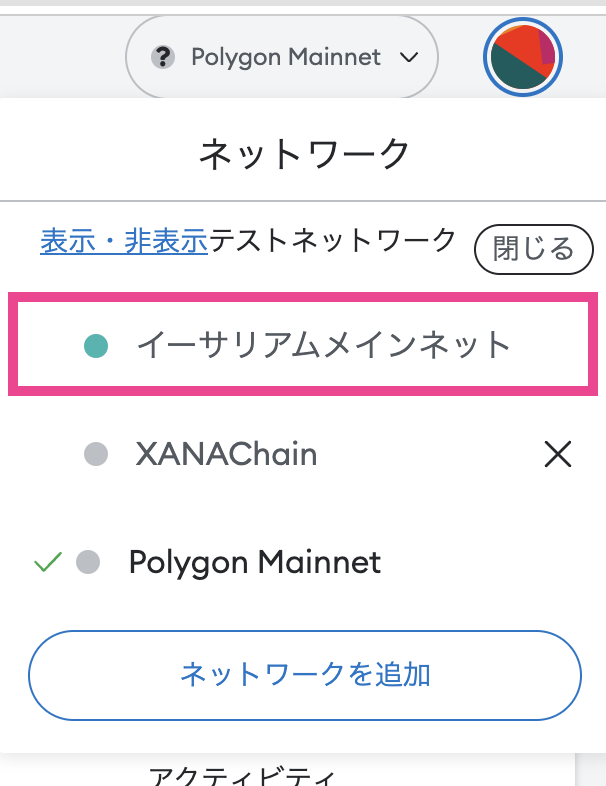
スマホのメタマスクにポリゴンネットワークを追加する方法
基本的にはパソコンの操作と同じです。
見ていきましょう。
スマホのメタマスクアプリを立ち上げます。
画面上部のネットワークの「下向き三角」をタップ。
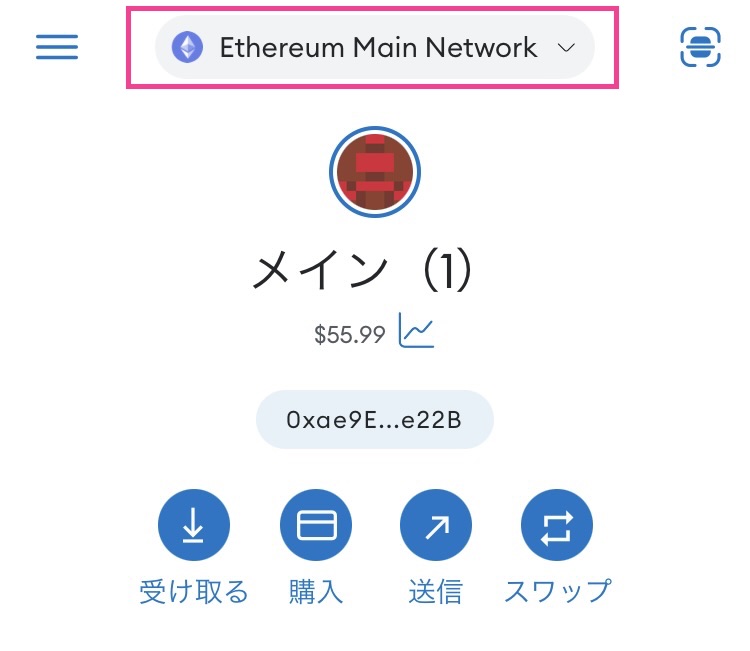
『ネットワークを追加』をタップ
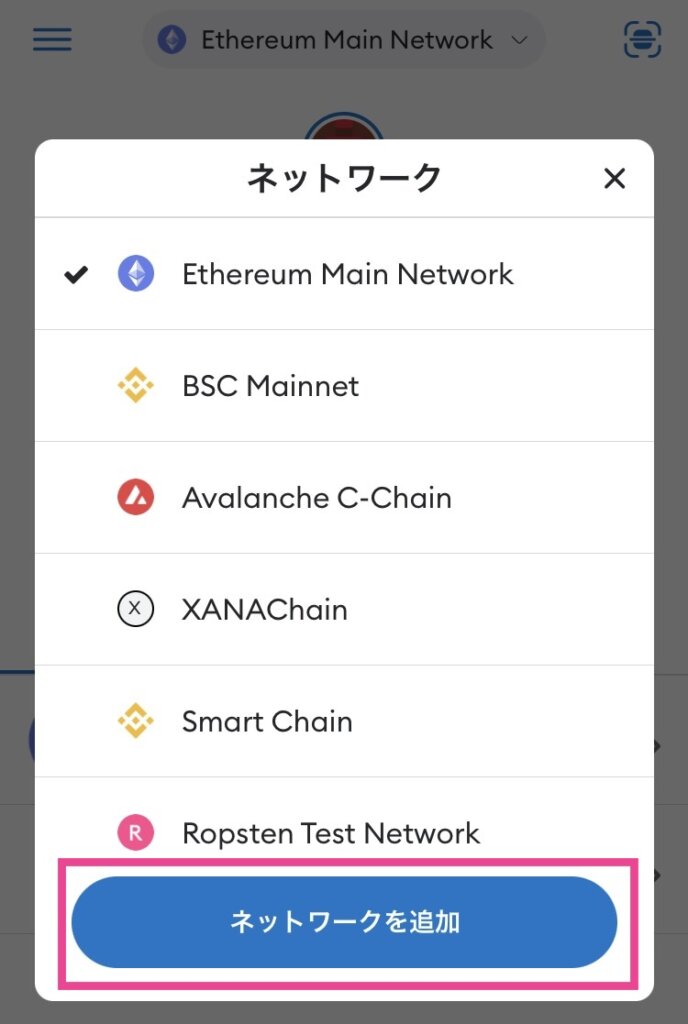
『Polygon Mainnet』をタップ。
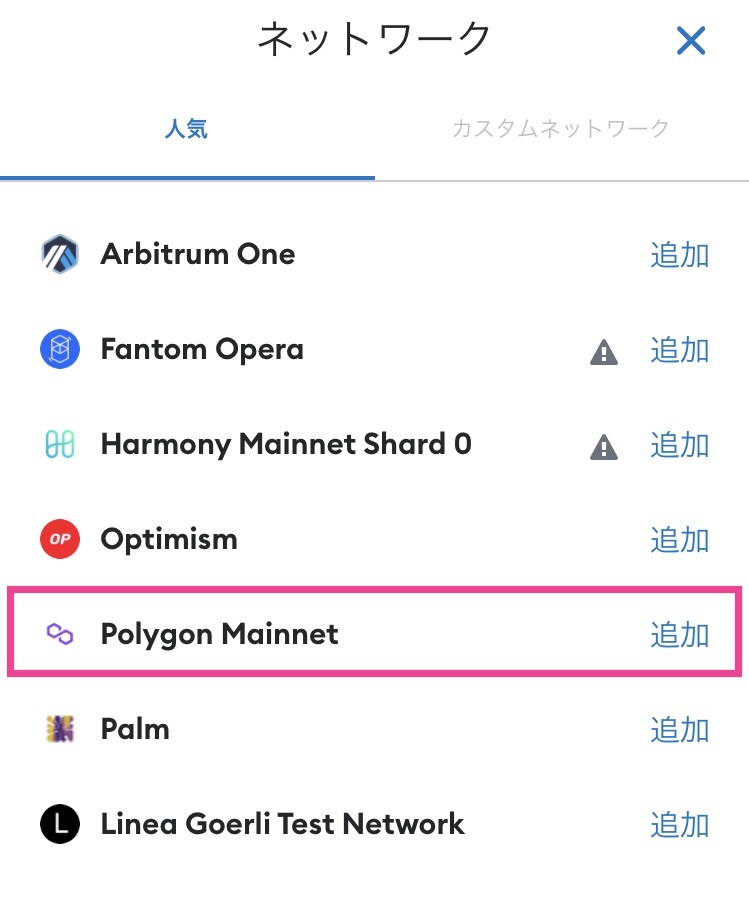
追加されるネットワークの情報を確認。
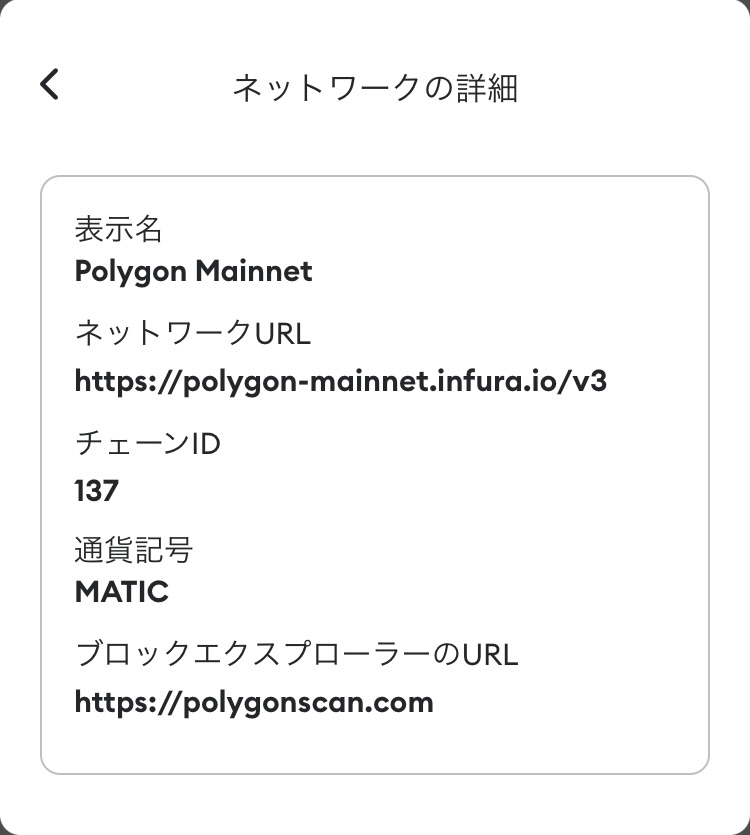
画面上部のネットワークが『Polygon Mainnet』になっていれば完了。
おつかれさまでした。